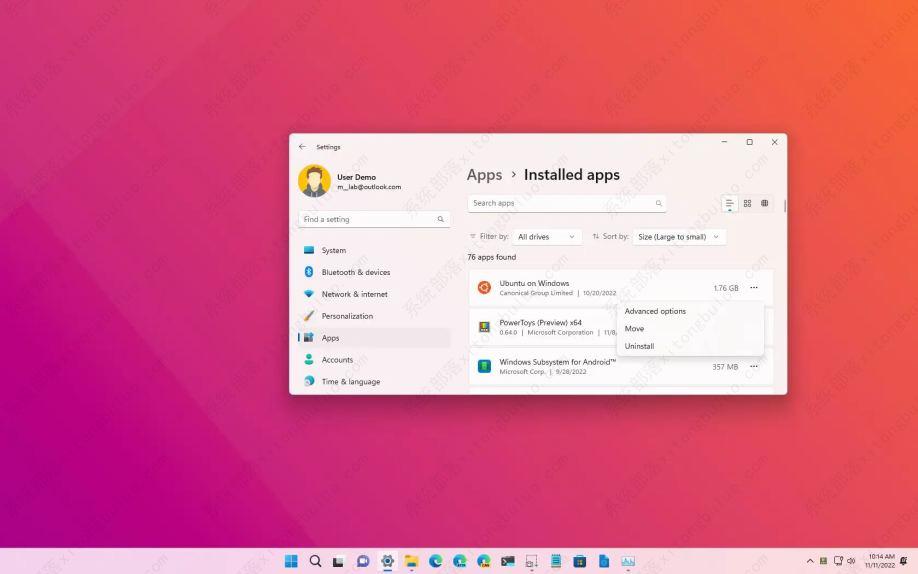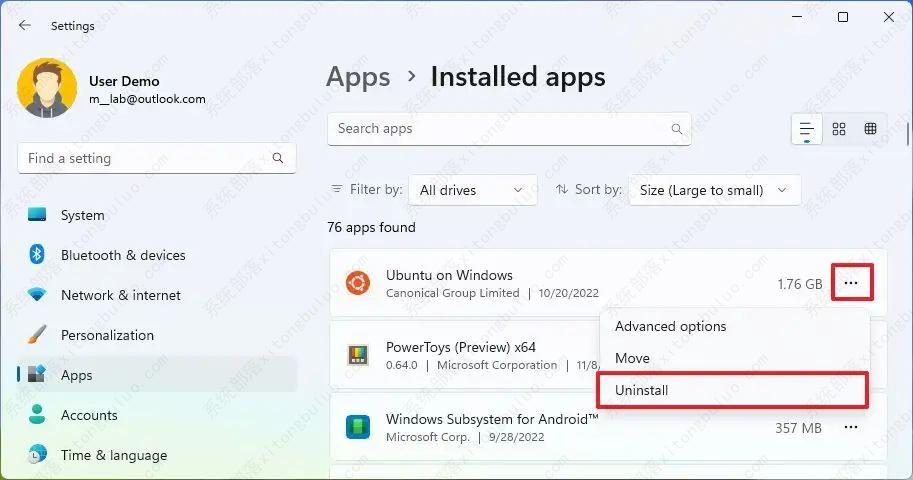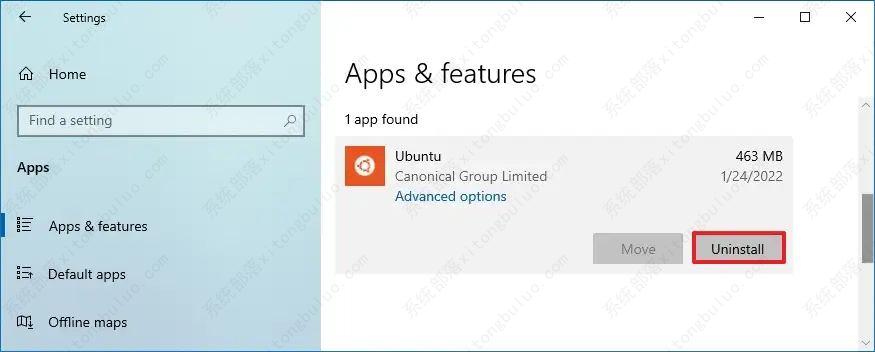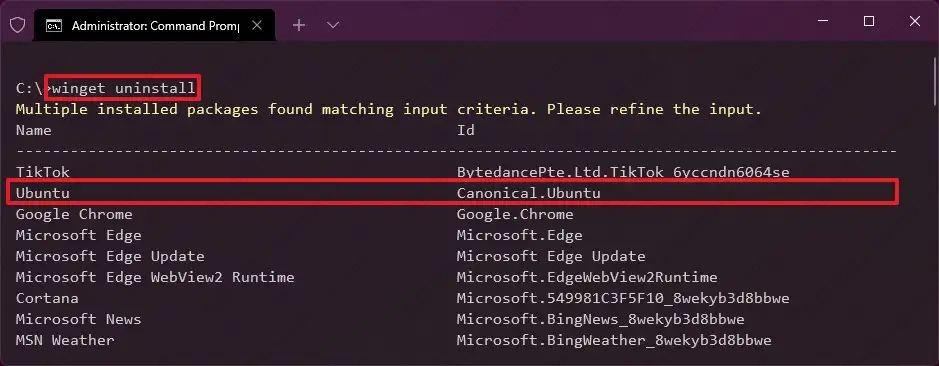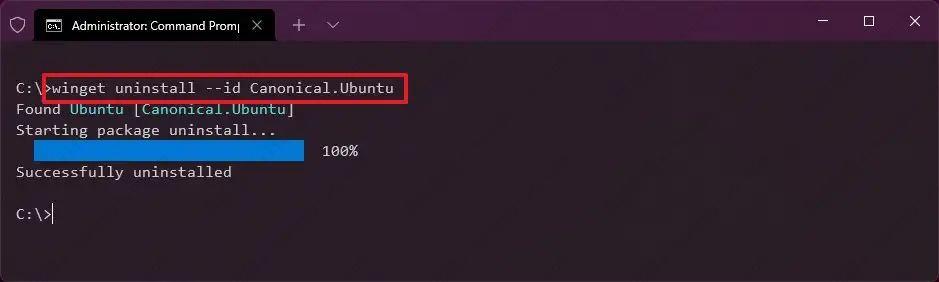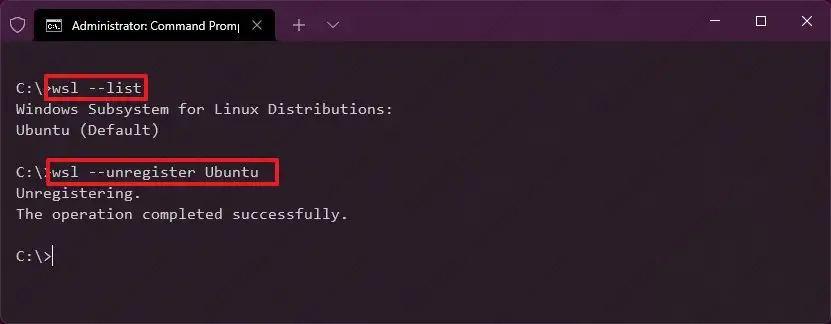如何从WSL中删除Linux发行版?三种方法分享给你!
适用于 Linux 的 Windows 子系统 (WSL) 允许您以至少三种方式完全删除任何 Linux 发行版(例如,Ubuntu、Kali、Mint 和 Debian),无论您使用的是Windows 11还是 Windows 10。由于 Linux 发行版可通过 Microsoft Store 获得,因此它们被视为应用程序,这意味着您可以使用“设置”应用和Windows 包管理器 (winget)命令卸载任何发行版。您也可以将该--unregister选项与wsl.exe命令行工具一起使用,但它只会重置 Linux 实例而不删除文件。但是,此命令将删除您从备份中恢复的分发。
方法一:使用设置应用程序删除 WSL 上的 Linux 发行版
无论您使用的是 Windows 11 还是Windows 10,使用设置应用程序删除 Linux 发行版的步骤都会略有不同。
在 Windows 11 上卸载 WSL 发行版
要在 WSL 上完全删除 Linux 发行版,请使用以下步骤:
1、在 Windows 11 上打开设置。
2、单击应用程序。
3、单击已安装的应用程序页面。
快速说明:在 21H2 版本中,页面名称为“应用程序和功能”。
4、选择 Linux 发行版,打开右侧的菜单(三点按钮),然后选择“卸载”选项。
5、再次单击卸载选项。
完成这些步骤后,Linux 实例和分发版将从 Windows 11 中删除。
在 Windows 10 上卸载 WSL 发行版
要在 Windows 10 上卸载发行版,请使用以下步骤:
1、打开设置。
2、单击应用程序。
3、单击应用程序和功能。
4、选择 Linux 发行版并单击卸载按钮。
5、再次单击卸载按钮。
完成这些步骤后,Ubuntu、Kali、Mint、Debian 或您可能拥有的特定发行版将不再在 Windows 10 上可用
方法二:使用命令提示符或 PowerShell 删除 WSL 上的 Linux 发行版
要使用 Windows 11 或 10 上的命令删除任何 WSL 分发,请使用以下步骤:
1、打开开始。
2、搜索命令提示符(或PowerShell),右键单击顶部结果,然后选择以管理员身份运行选项。
3、键入以下命令以列出 Windows 11 上安装的所有应用,然后按Enter:
winget 卸载
4、键入以下命令以删除 Linux 发行版(Ubuntu、Debian、Kali、Mint 等),然后按Enter:
winget 卸载 --id “DISTRO-ID-NAME”
在命令中,指定要从 Windows 11 中完全删除的 Linux 发行版的名称。例如,此命令删除 Ubuntu 发行版:
winget卸载--id Canonical.Ubuntu
完成这些步骤后,实例和分发文件将从您的计算机中删除。
方法三:使用命令删除 WSL 上导入的 Linux 发行版
如果您从 Windows 11 或 10 上的备份中导入 Linux 发行版,您将找不到从“设置”应用、命令提示符或 PowerShell 中卸载它的选项。在这种情况下,您需要取消注册分发以将其删除。
要在从备份中导入(恢复)后删除 Linux 发行版,请使用以下步骤:
1、打开开始。
2、搜索命令提示符,右键单击顶部结果,然后选择以管理员身份运行选项。
3、键入以下命令以查看所有可用发行版的列表,然后按Enter:
wsl --列表
快速提示:您也可以这样编写命令: wsl -l.
4、键入以下命令将发行版设置为新的默认值,然后按Enter:
wsl --unregister 发行版名称
在命令中,将DISTRO-NAME替换为您要设置为默认的发行版的名称(参见步骤 3)。例如,此命令取消注册并删除 Ubuntu Linux 发行版:
wsl --unregister Ubuntu
5、键入以下命令以确认发行版并按Enter:
wsl --列表
完成这些步骤后,发行版将重置并且不再在 WSL 中可用,但不会从计算机上卸载。如果要重新安装发行版,可以从“开始”菜单再次打开它。
相关文章
- 升级win11后黑屏不出现桌面怎么解决?
- win11开机一直显示联想,不进去怎么办?
- 微软win11安卓子系统2204.40000.5.0 5月最新版发布了!
- win11关闭防火墙和杀毒软件的三种方法
- windows11透明任务栏失效怎么办?三种方法供你选择!
- win11怎样优化?win11最详细优化设置
- 更新win11后掉帧卡顿怎么办?更新win11后掉帧卡顿的解决方法
- win11系统字体显示乱码怎么办?四种方法帮你解决!
- 【亲测有效】gpedit.msc找不到文件的两种解决方法!
- win11 gpedit.msc找不到文件的两种解决方法!
- win11 pc端fifa22无法启动的三种解决方法
- win11电脑总弹出windows安全警告怎么办?
- Windows 11 Build 22621.1776(KB5026446)作为Moment 3预览版推送了!
- Windows 11 Build 22000.2001(KB5026436)RP预览版发布了!
- 如何在Windows 11上重命名PC?4种重命名PC方法分享!
- 如何在Windows 11上禁用“开始”菜单通知(预览版)?
相关推荐
-
Win11企业版LTSC原版 V2023

Win11企业版LTSC原版全面优化系统的缓存路径,提高了系统的空间利用率,加快了前台应用程序的显示速度。您还可以进行无人值守安装,以轻松应对多台计算机的安装。系统具有AR虚拟现实混合显示功能,可以支持用户使用VR设备进行更好的游戏体验。
-
MSDN Win11 22H2 5月简体中文版 V2023

MSDN Win11 22H2 5月简体中文版 V2023是msdn发布的5月最新的版本,拥有原汁原味的原版系统功能,永久激活,安装完成就可以立即使用的,并且不同游戏和软件都能够正常运行使用,系统更新补丁也是最新版本。
-
MSDN Win11 21H2 5月简体中文版 V2023

MSDN Win11 21H2 5月简体中文版 V2023是目前非常火热的电脑操作系统,这款系统镜像对系统的功能做了全面的优化,更多的功能都可以在里面进行尝试,满足你的使用需求,给大家带来更好的使用效果。
-
Win11精简版(Tiny)正版系统 V2023

Win11精简版(Tiny)正版系统是一款反病毒安全系统,功能非常有效,修补了系统漏洞,提供更多安全保障,可以流畅运行,不需要TPM,占用的最小空间系统,系统软件界面整洁干净,没有第三方插件,并且响应速度很快,适当改善该系统的运作。
-
Win11 ARM版镜像 V2023

Win11 ARM版镜像是一款非常不错的全新电脑系统,你能够轻松的去体验到里面的各种便利性,不管什么类型的都可以让你去完成安装直接使用体验,非常的专业有个性,快来下载试试吧。
-
Win11极致精简版系统Tiny11系统 V2023

Win11极致精简版系统Tiny11系统非常的安全,防病毒的功能十分的有效,支持精心修复系统中遇到的漏洞和病毒,为你们提供最安全的保障。可靠性大幅提高,执行程序不容易出现卡住和闪烁的现象。响应速度也很快,可以为用户带来卓越的系统体验。